Katru reizi, kad izveidojat jaunu saīsni, sistēma Windows programmas vai lietotnes faila nosaukumam pievieno vārdu “Saīsne”. Ja katru reizi to izmetat, ir veids, kā izvairīties no grūtībām, to darot manuāli. Jums ir jāmaina saīsnes nosaukuma paplašinājums jaunajiem saīsnēm sistēmā Windows.
Tātad, ja uzskatāt, ka izliektais bultiņas simbols uz saīsnes ikonas ir vairāk nekā pietiekams un ka vārds “Īsceļš” tā nosaukumā ir pārspīlēts, rīkojieties šādi, kā neļaut sistēmai Windows to darīt.
Kā pielāgot Windows reģistru, lai atbrīvotos no saīsnes sufiksa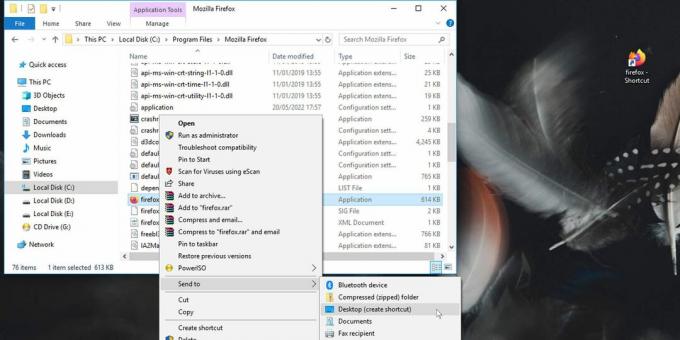
Parasti, kad veidojat saīsni (piemēram, izmantojot Sūtīt uz > Darbvirsma (izveidot saīsni) konteksta izvēlnes opciju), Windows tās beigās pievienos "Saīsni". Lai apturētu šo darbību, mēs veicam Windows reģistra izmaiņas.
Piesardzības vārds: nepareizi rediģējot reģistru, sistēma var kļūt nestabila, tāpēc esiet piesardzīgs, pielāgojot vērtības Windows reģistra redaktorā. Ja esat iesācējs šāda veida jomā, mums ir ceļvedis, kurā varat uzzināt vairāk par
Windows reģistrs un kā to rediģēt. Pirms turpināt, ieteicams to darīt dublējiet reģistru tikai gadījumā, ja kaut kas noiet greizi.Kā izslēgt saīsnes nosaukuma paplašinājumu, izmantojot Windows reģistru
Ja esat gatavs, veiciet šīs darbības, lai noņemtu sufiksu “Saīsne” no jauno izveidoto īsinājumtaustiņu failu nosaukumiem.
- Noklikšķiniet uz izvēlnes Sākt un ierakstiet "palaist". Atveriet Skrien lietotne. Alternatīvi nospiediet Win + R lai atvērtu Skrien lietotne.
- Ierakstiet “regedit” un noklikšķiniet uz labi. Var tikt parādīts dialoglodziņš, kurā tiek lūgta atļauja rediģēt reģistru; klikšķis labi.
- Reģistra redaktorā dodieties uz šo vietu:
HKEY_CURRENT_USER\SOFTWARE\Microsoft\Windows\CurrentVersion\Explorer\NamingTemplates - Ja jums nav mapes Nosaukšanas veidnes, ar peles labo pogu noklikšķiniet uz mapes Pētnieks un dodieties uz Jauns > Atslēga. Nosauciet atslēgu Nosaukšanas veidnes un sit Ievadiet.
- Iekš Nosaukšanas veidnes taustiņu, atveriet virkni ShortcutNameTemplate.
- Šīs virknes, iespējams, nepastāv, un, iespējams, jums tā ir jāizveido. Lai to izdarītu, ar peles labo pogu noklikšķiniet uz tukšās vietas taustiņā Nosaukšanas veidnes un dodieties uz Jauns > Virknes vērtība; nosauc to ShortcutNameTemplate un nospiediet Ievadiet.
- Iestatiet virknes vērtības datus ShortcutNameTemplate uz "%s.lnk", saglabājot pēdiņas, lai visiem jaunizveidotajiem īsceļiem noņemtu nosaukuma paplašinājumu “- Shortcut”. Lai izmaiņas stātos spēkā, iespējams, būs jārestartē dators vai Windows Explorer.
Ņemiet vērā, ka šī metode ietekmēs tikai vēlāk izveidotos saīsnes. Iepriekš izveidotie īsceļi netiks automātiski pārdēvēti.
Alternatīva metode saīsnes nosaukuma paplašinājuma atmešanai
Ja nevēlaties reģistra redaktorā izveidot jaunas atslēgas un virknes, varat izmantot šo nedaudz vienkāršāko metodi.
- Atveriet reģistra redaktoru.
- Dodieties uz šo vietu:
HKEY_CURRENT_USER\SOFTWARE\Microsoft\Windows\CurrentVersion\Explorer - Meklējiet nosaukto bināro vērtību saite.
- Ja saites binārās vērtības nav, izveidojiet to, tukšajā vietā ar peles labo pogu noklikšķinot un atlasot Jauns > Binārā vērtība. Pārdēvējiet jauno bināro vērtību saite.
- Veiciet dubultklikšķi uz tā, lai to atvērtu un mainītu vērtību datus uz “00 00 00 00”. Jums nav vajadzīgas pēdiņas.
- Izvēlieties labi un aizveriet reģistra redaktoru. Lai tas stātos spēkā, iespējams, būs jārestartē dators vai Windows Explorer.
Vērtība, ko, iespējams, redzat saites binārajā vērtībā savā datorā, var atšķirties. Tas ir atkarīgs no Windows versijas un izdevuma, kuru izmantojat. Nav īsti svarīgi, kāda ir vērtība; aizstājot to ar visām nullēm, sistēma Windows vairs nepievienos jaunizveidotajiem īsceļiem nosaukuma paplašinājumu “Saīsne”.
Atgriezieties uz Windows noklusējuma saīsņu nosaukumu sistēmu
Ja izmantojāt pirmo metodi, lai noņemtu jauno īsinājumtaustiņu nosaukuma paplašinājumu “Saīsne”, vienkārši izdzēsiet ShortcutNameTemplate virknes vērtība Nosaukšanas veidnes taustiņu.
Lai atgrieztos pie Windows noklusējuma īsceļu nosaukšanas shēmas, ja esat izmantojis alternatīvo metodi, izdzēsiet saite binārā vērtība. Tas darbosies abos gadījumos neatkarīgi no tā, vai saite vērtība pastāvēja pirms tās vērtības izmaiņu veikšanas vai tad, ja izveidojāt saite novērtē sevi. Windows no jauna izveidos vērtību, ja un kad tai ir nepieciešams un tai vajadzētu darboties pareizi ar vai bez binārās vērtības.
Pielāgojiet Windows izskatu un darbību
Nav grūti panākt, lai Windows izskatītos un justos tā, kā jums patīk, un ir vairāki estētiski pielāgojumi, ko varat veikt, lai sniegtu tai patīkamu pieskārienu. Dažas no tām, piemēram, mainot to, kā Windows nosauc jaunizveidotos īsceļus, kalpo diviem mērķiem: izskatīties kārtīgi un ietaupīt laiku.

